返回目录
1、当出现GRUB版本选择界面时,立即按Esc键。否则系统将继续启动,无法进行下一步。
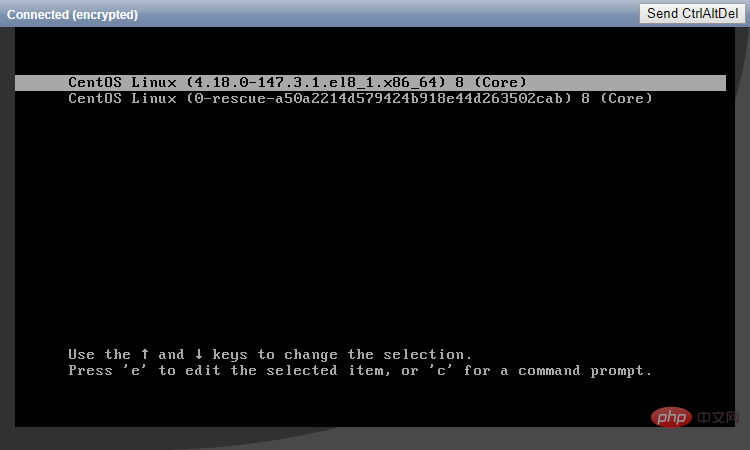
2、选中第一个内核,按e键进入编辑界面。
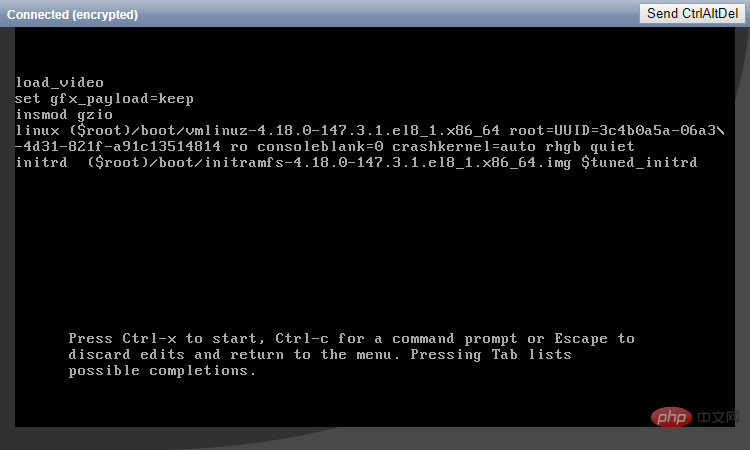
3、找到第一个单词是linux的那行,把这行中的ro改成rw init=/sysroot/bin/sh。然后按Ctrl+X键,以单用户模式启动系统。
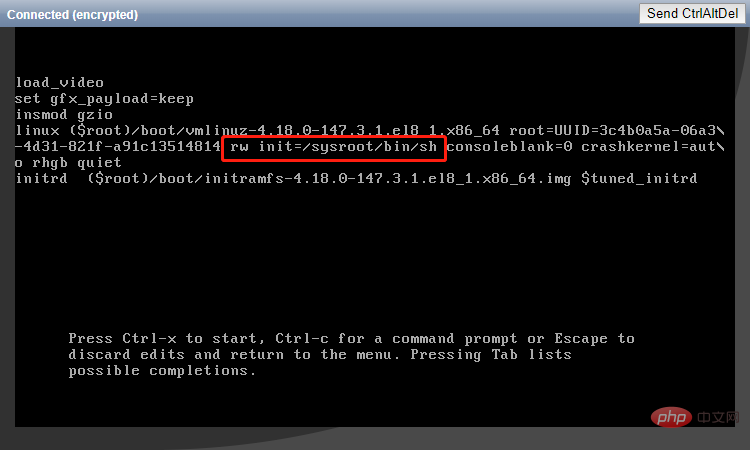
4、系统启动后,输入chroot /sysroot进入系统。
5、用passwd命令重置密码。
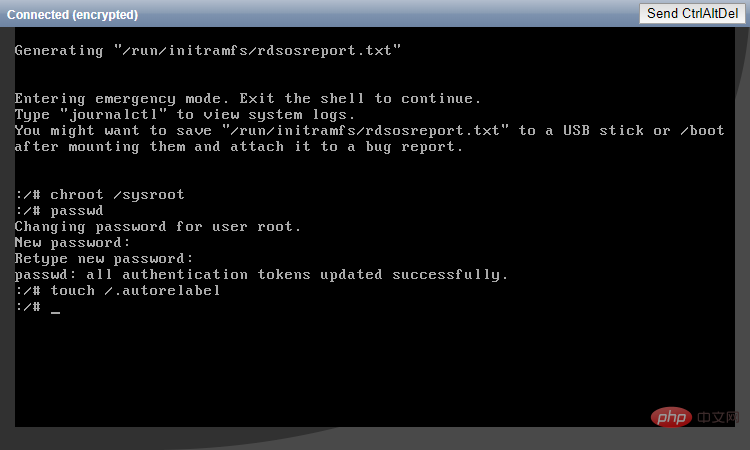
6、对文件系统进行relabel,然后退出并重启系统。
touch /.autorelabel exit logout reboot
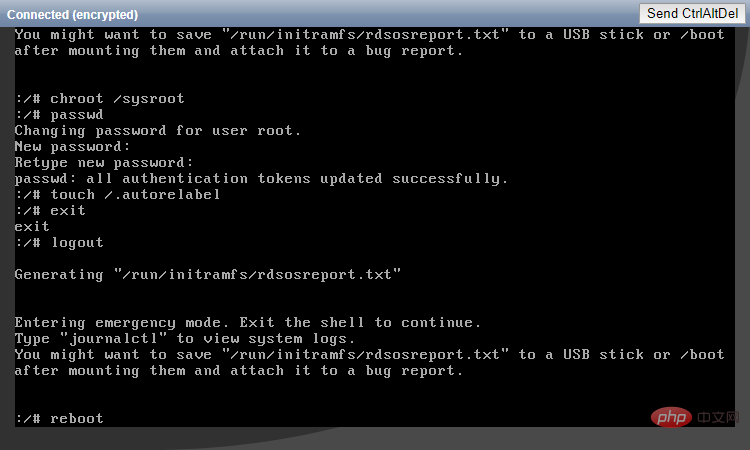
7、系统正常启动后,即可用新密码成功登录。
返回目录
1、前5步和CentOS 8重置密码的步骤完全相同。只是内核文件的内容有所不同。
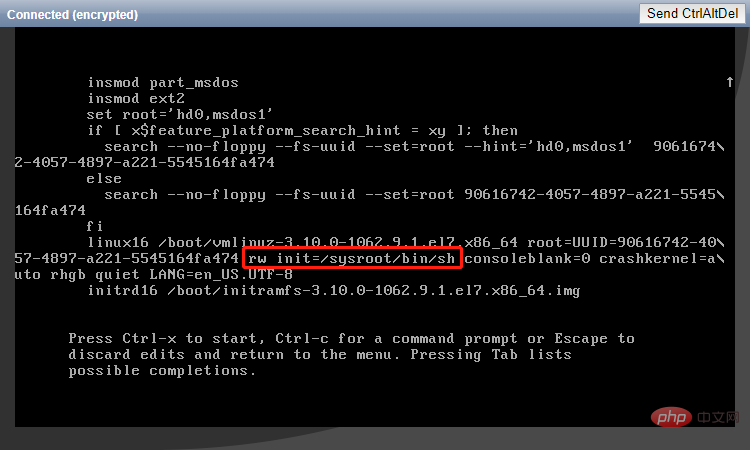
2、重置密码后,输入reboot -f强制重启系统。
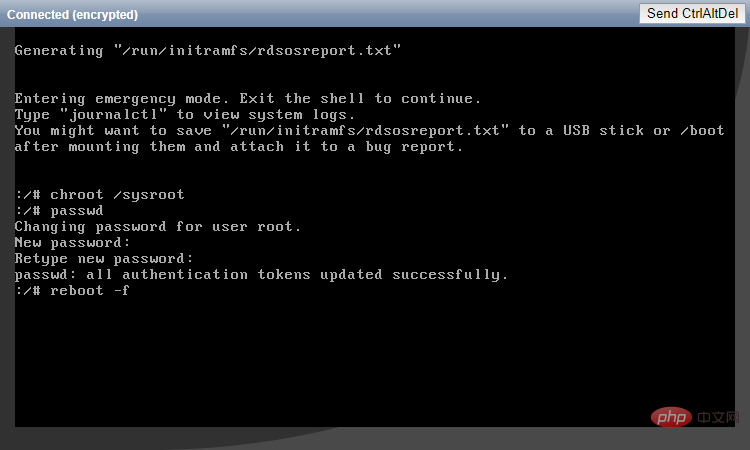
3、系统正常启动后,即可用新密码成功登录。
返回目录
1、当出现Booting CentOS……提示时,立即按任意键,进入内核选择界面。否则系统将继续启动,无法进行下一步。
2、选中第一个内核,按a键准备修改内核参数。
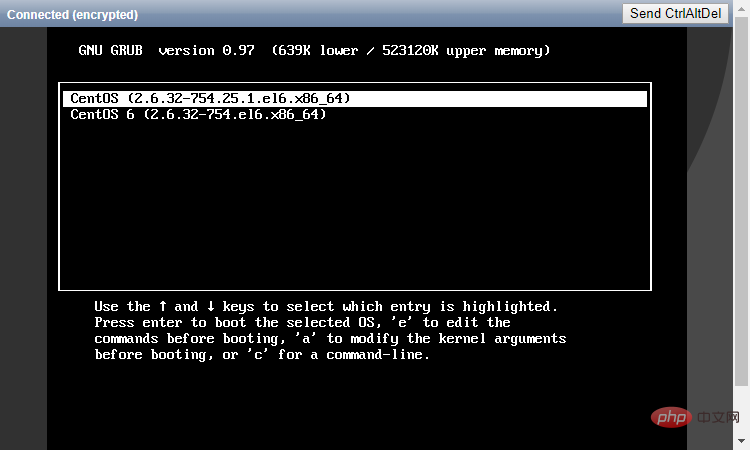
3、在行尾输入single字符,并回车。
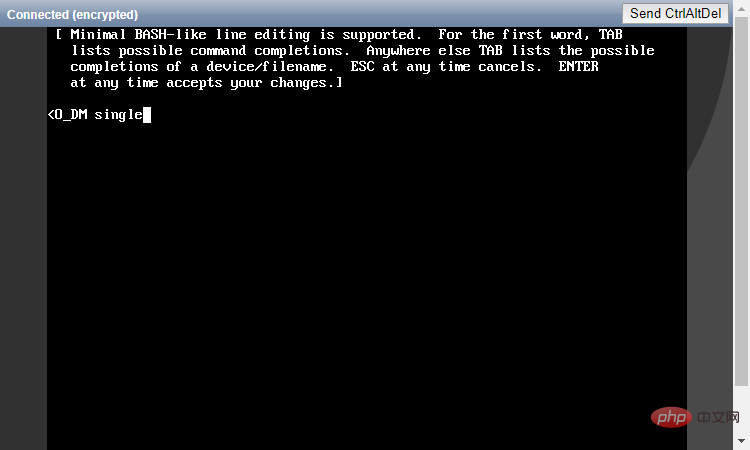
4、系统启动后,用passwd命令重置密码,并重启。
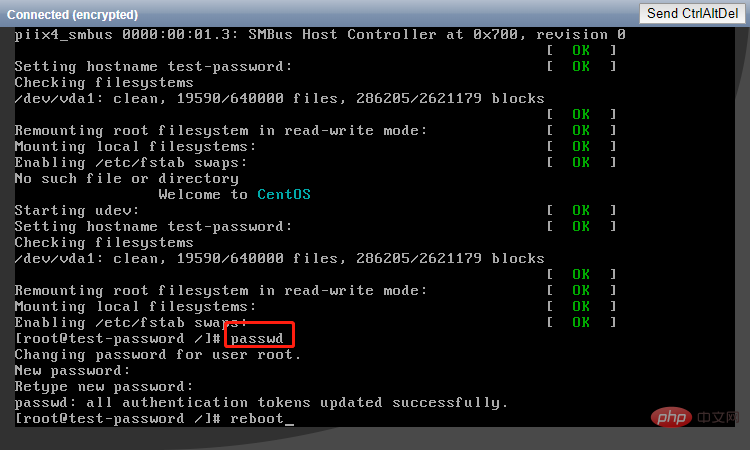
5、系统正常启动后,即可用新密码成功登录。
返回目录
1、在系统启动过程中,立即按Esc键,进入内核选择界面。否则系统将继续启动,无法进行下一步。
2、选中第一个内核,按e键进入编辑界面。
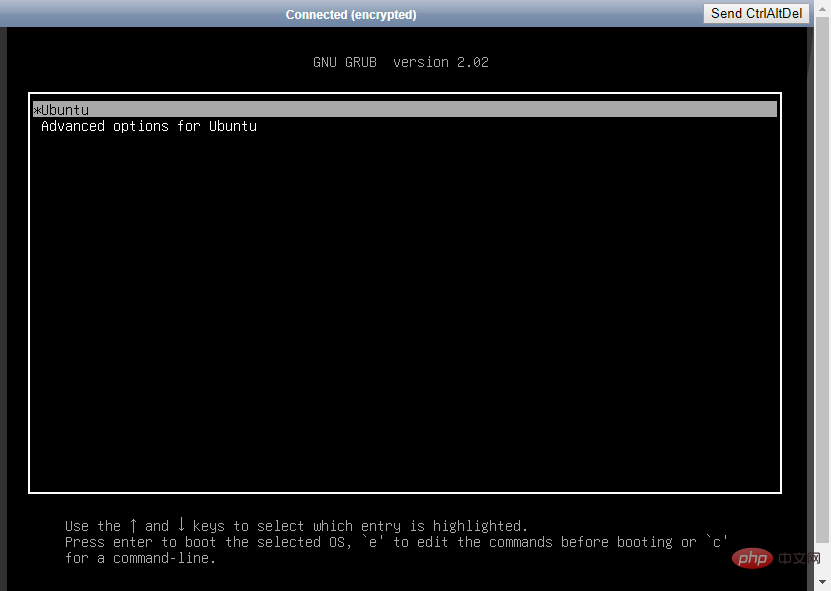
3、找到第一个单词是linux的那行,在结尾加上init=/sysroot/bin/sh。然后按Ctrl+X键,以单用户模式启动系统。
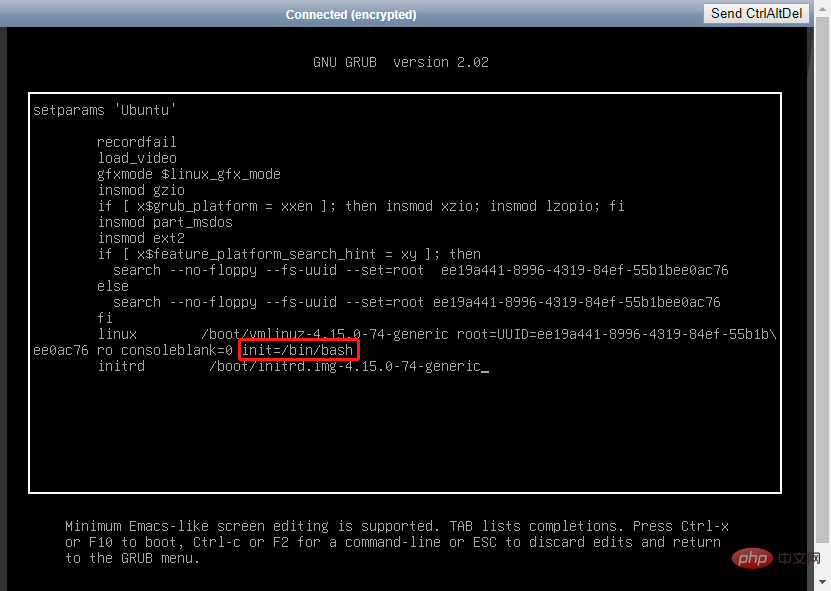
4、系统启动后,输入mount -o remount,rw /重新挂载系统。
5、用passwd命令重置密码,并强制重启。
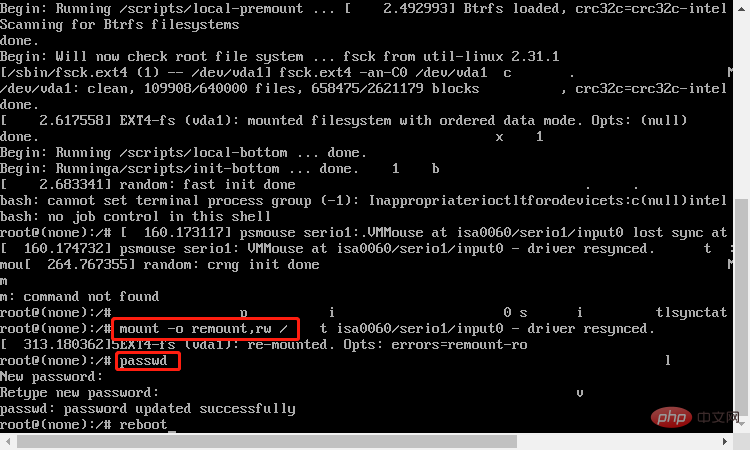
6、系统正常启动后,即可用新密码成功登录。
返回目录
1、在系统启动过程中,立即按Esc键,进入内核选择界面。否则系统将继续启动,无法进行下一步。
2、选中第一个内核,按e键进入编辑界面。
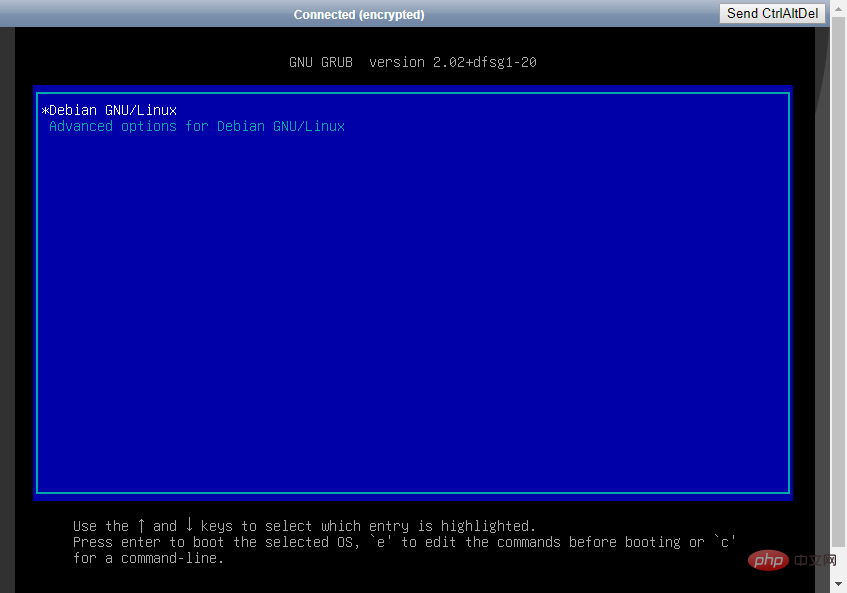
3、找到第一个单词是linux的那行,在结尾加上init=/sysroot/bin/sh。然后按Ctrl+X键,以单用户模式启动系统。
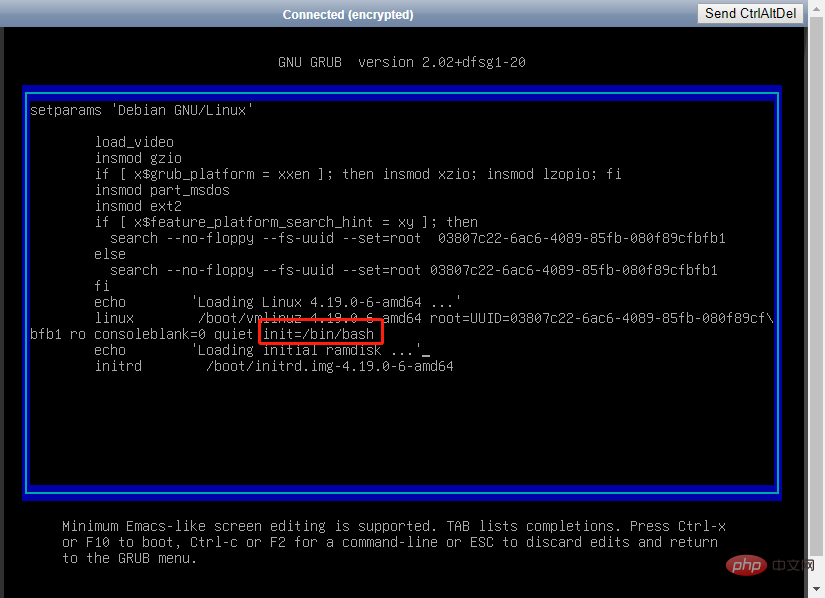
4、系统启动后,输入mount -o remount,rw /重新挂载系统。
5、用passwd命令重置密码,并强制重启。
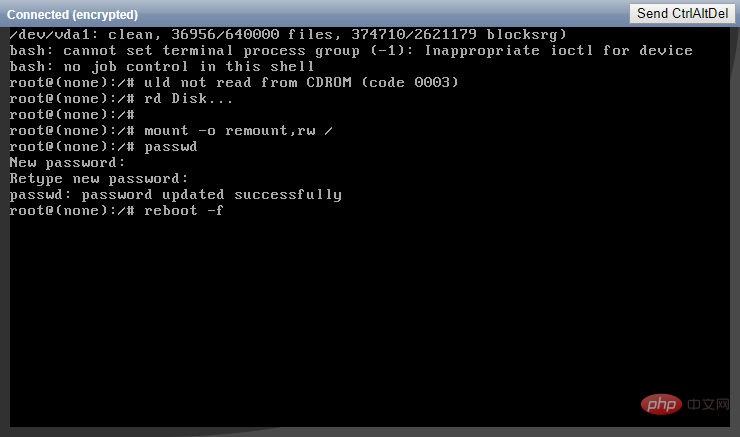
6、系统正常启动后,即可用新密码成功登录。
返回目录
1、当出现GRUB版本选择界面时,立即按Esc键。否则系统将继续启动,无法进行下一步。
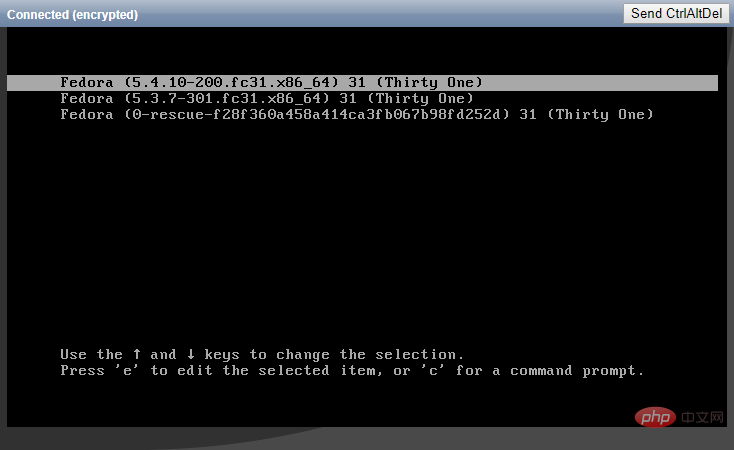
2、选中第一个内核,按e键进入编辑界面。
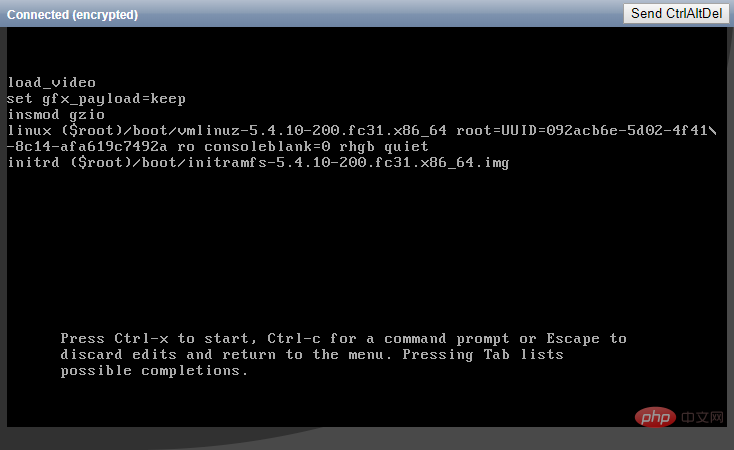
3、找到第一个单词是linux的那行,把这行中的ro改成rw init=/sysroot/bin/sh。然后按Ctrl+X键,以单用户模式启动系统。
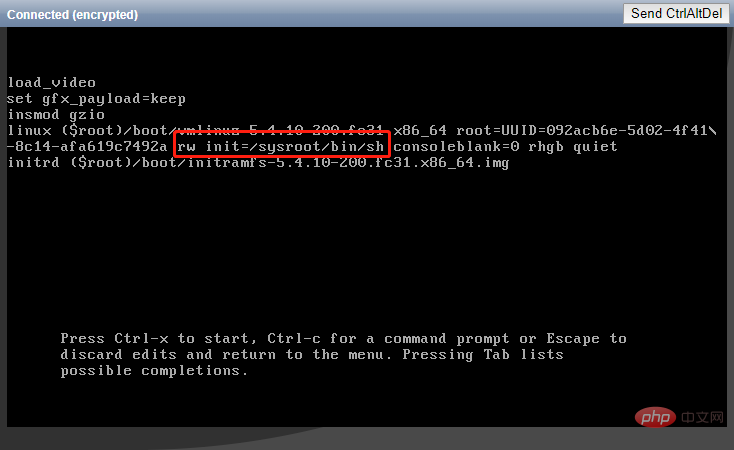
4、系统启动后,输入chroot /sysroot进入系统。
5、用passwd命令重置密码。
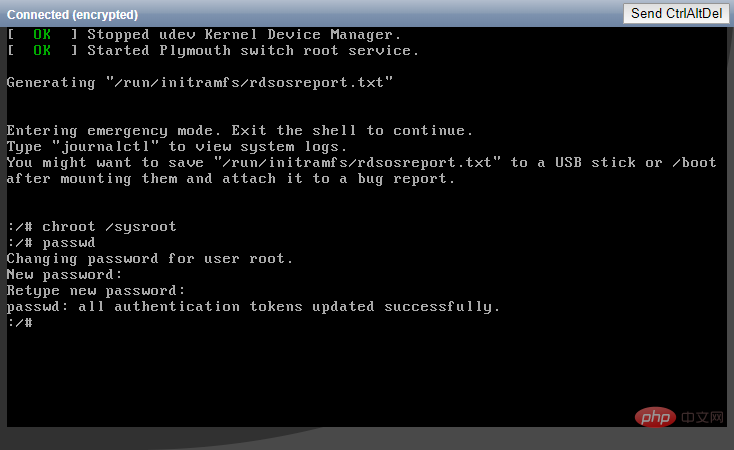
6、对文件系统进行relabel,然后退出并重启系统。
touch /.autorelabel exit logout reboot
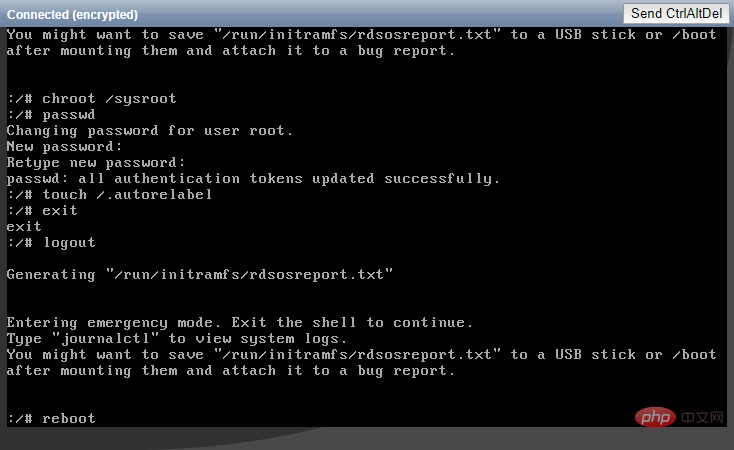
7、系统正常启动后,即可用新密码成功登录。
返回目录
1、出现系统启动界面时,按2键进入单用户模式。
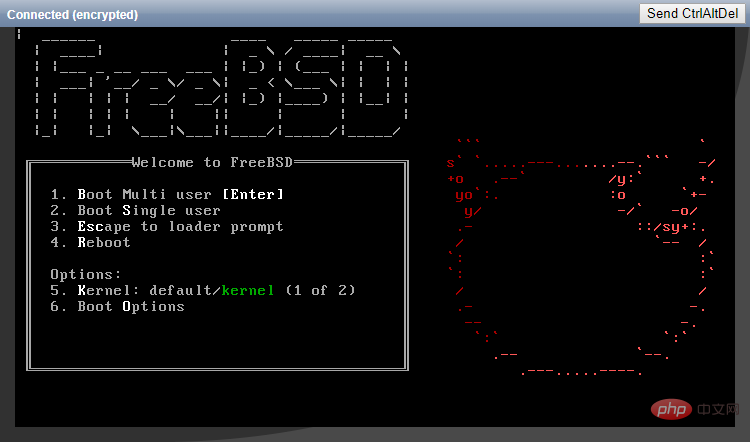
2、用passwd命令重置密码,并重启。
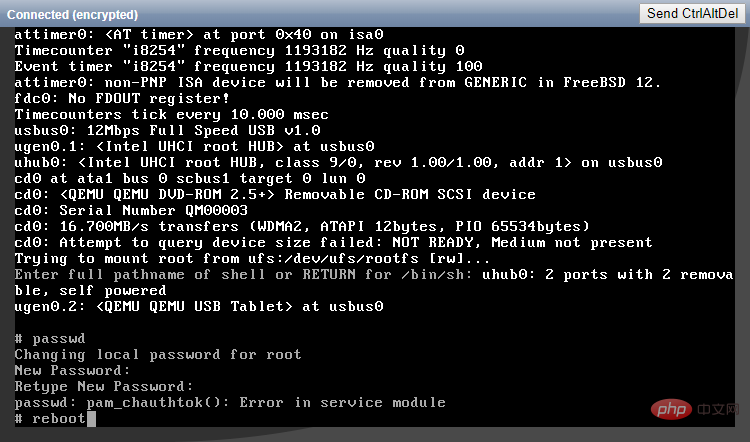
3、系统正常启动后,即可用新密码成功登录。
以上就是怎么重置Linux云服务器的远程密码的详细内容,更多请关注php中文网其它相关文章!

每个人都需要一台速度更快、更稳定的 PC。随着时间的推移,垃圾文件、旧注册表数据和不必要的后台进程会占用资源并降低性能。幸运的是,许多工具可以让 Windows 保持平稳运行。

Copyright 2014-2025 https://www.php.cn/ All Rights Reserved | php.cn | 湘ICP备2023035733号